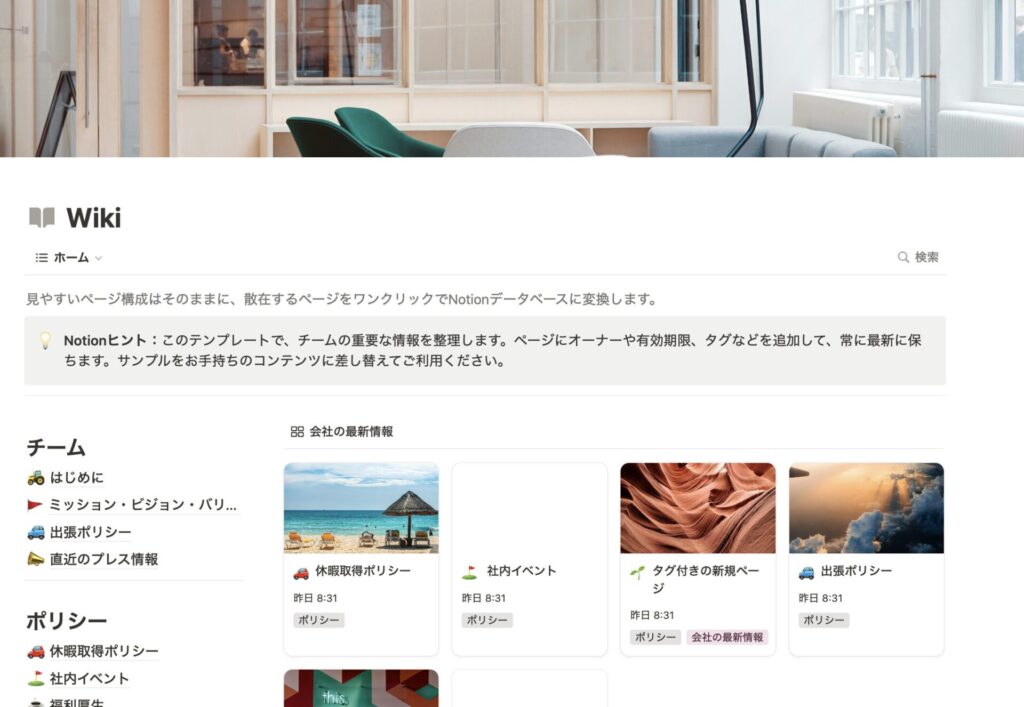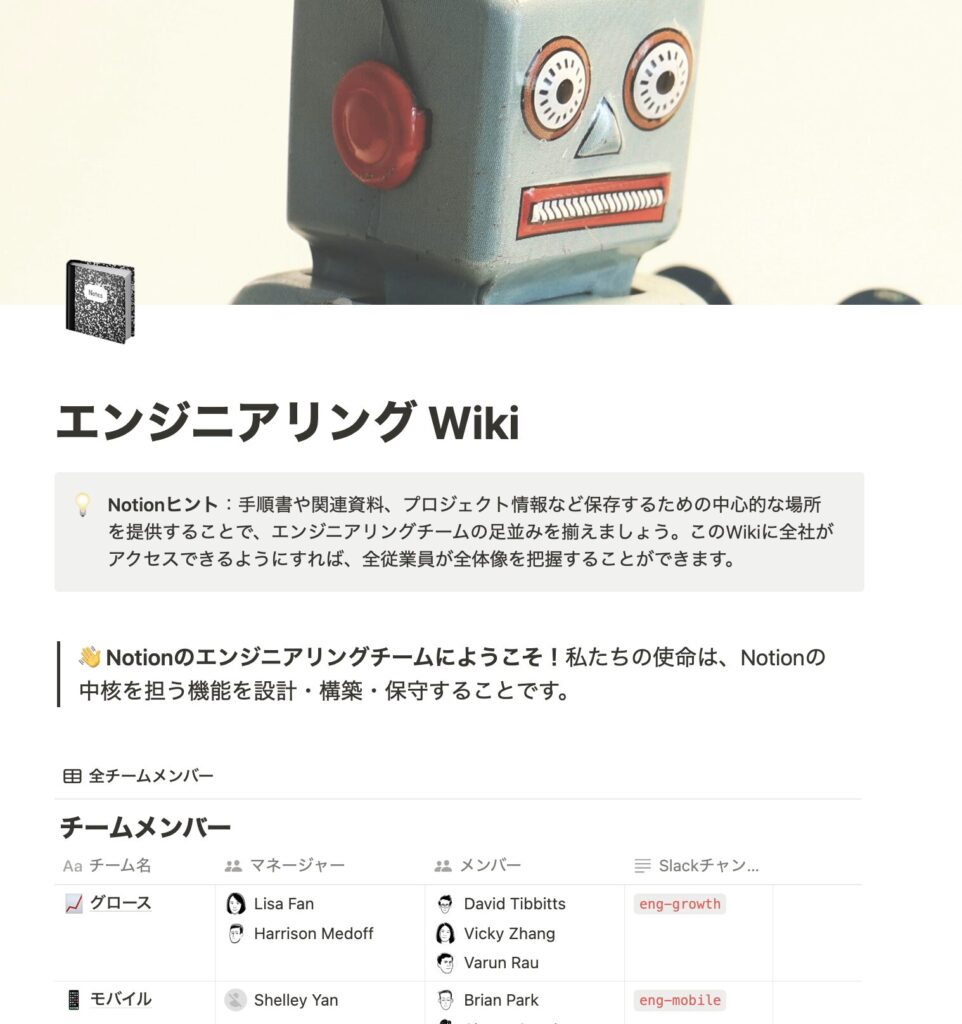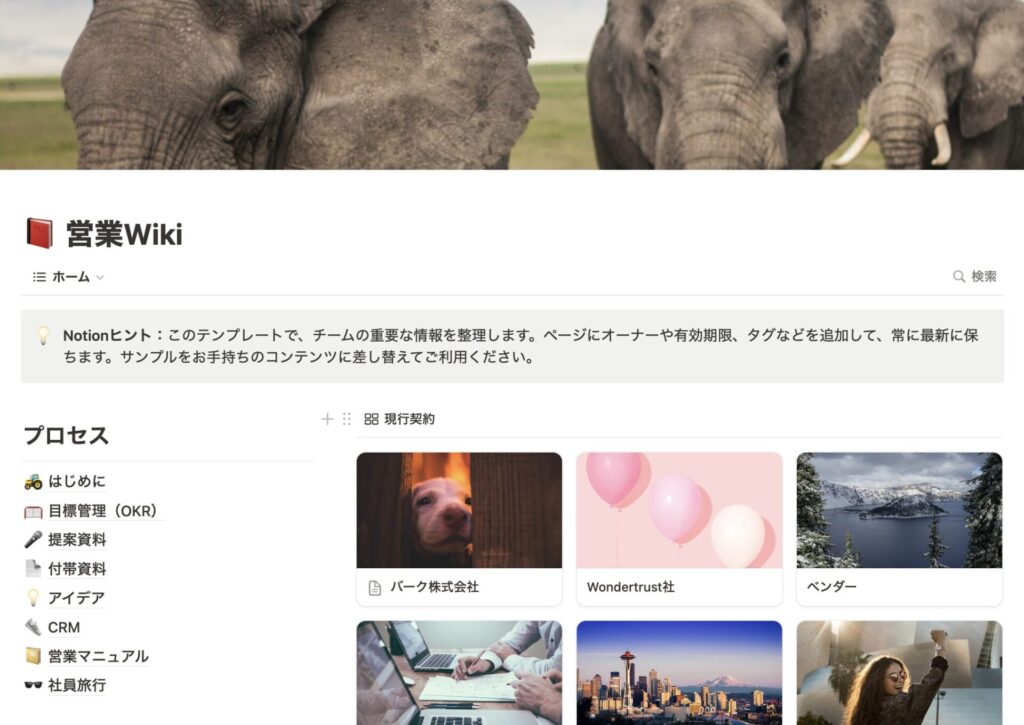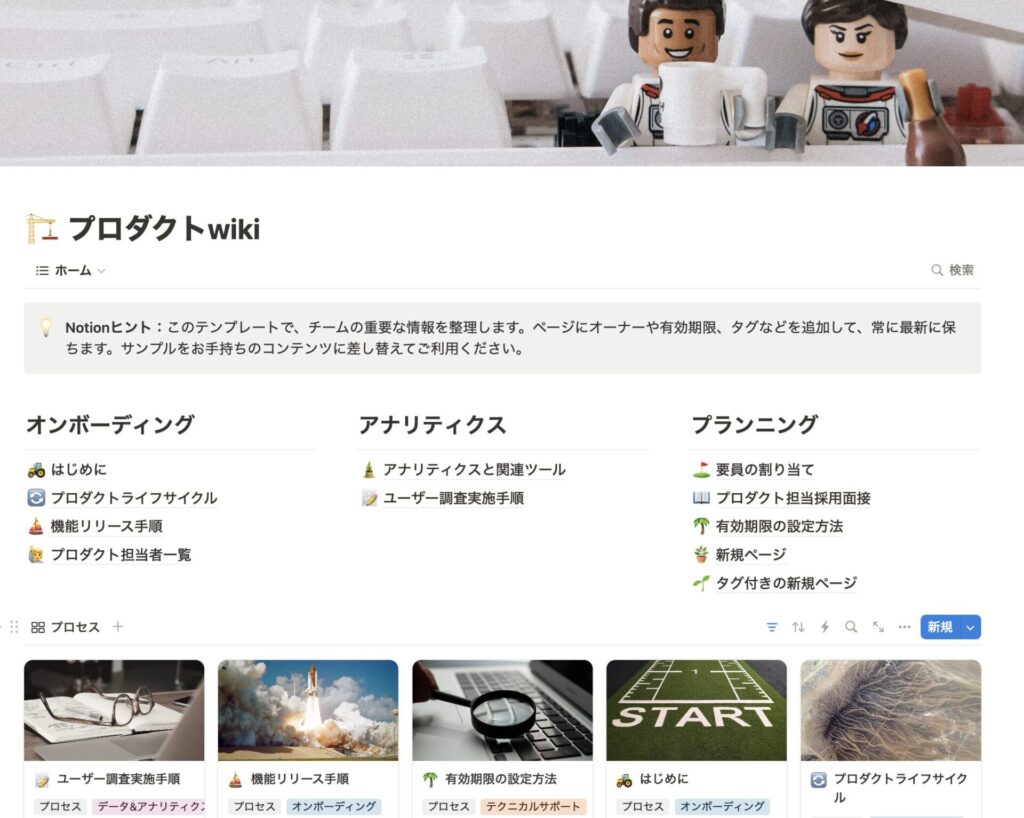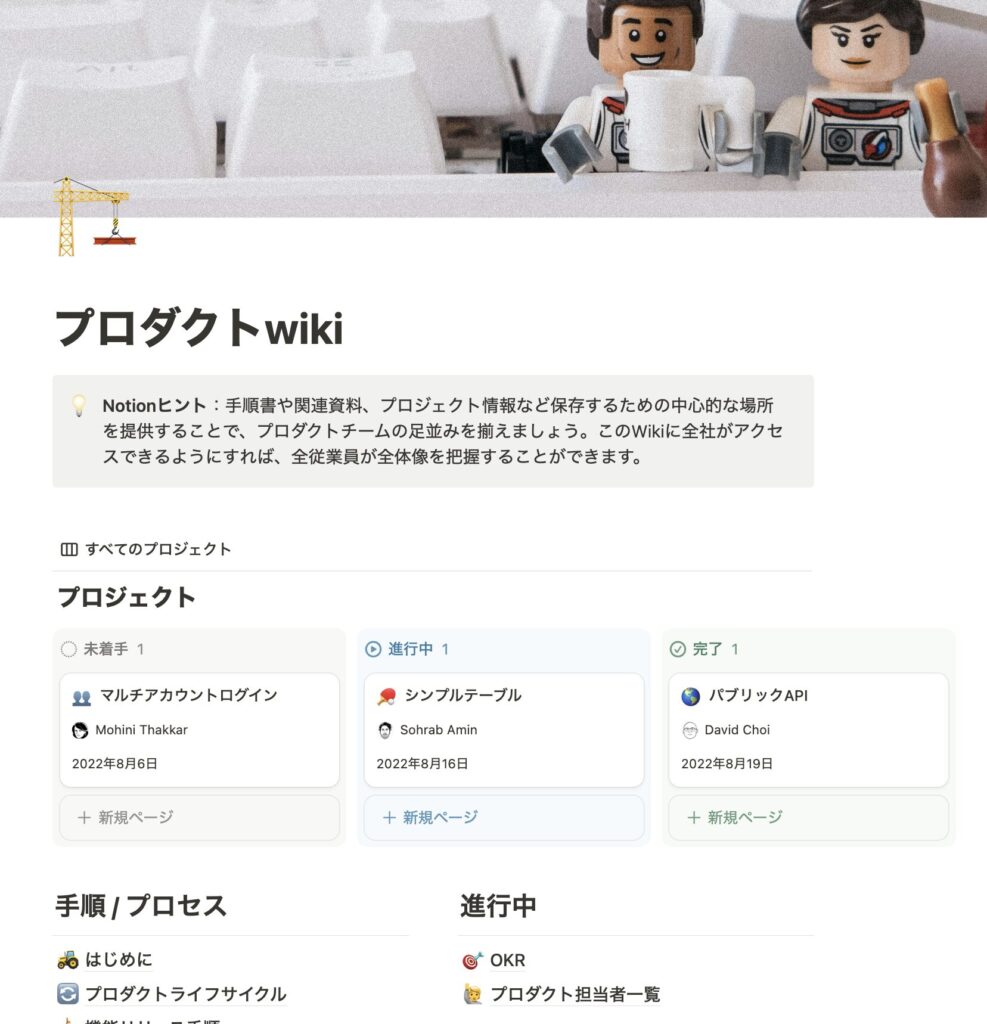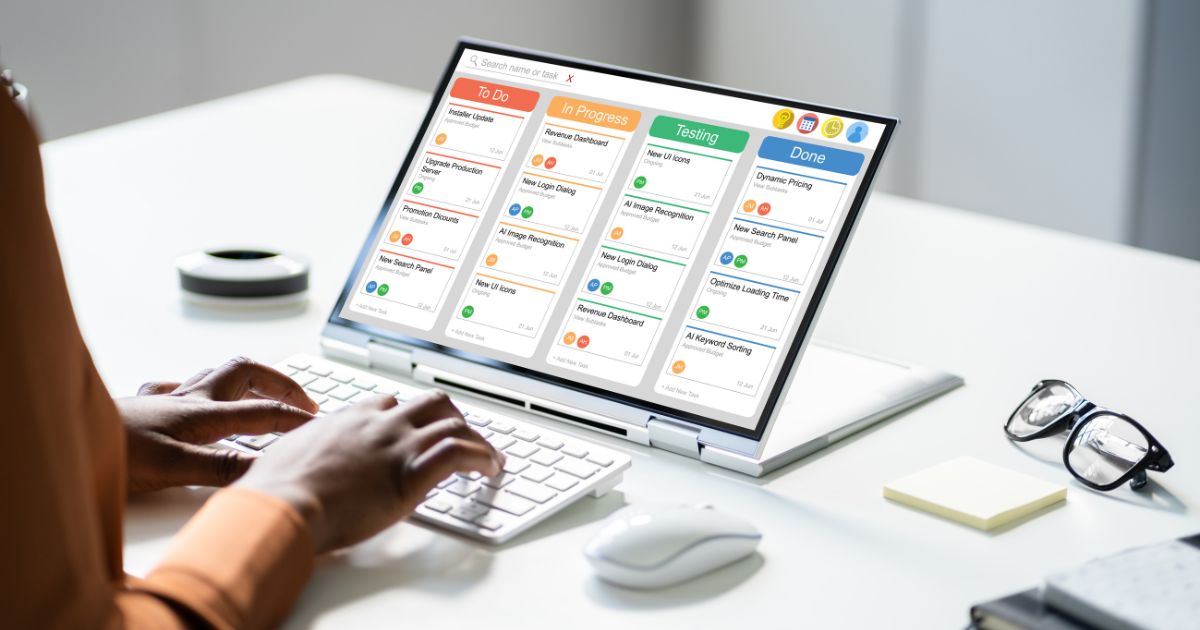Notionの基本機能と活用事例|効果的な活用のコツも徹底解説
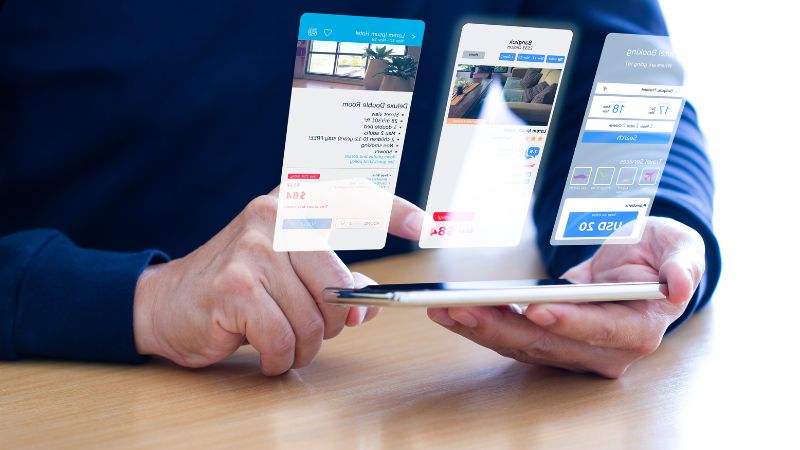
「スケジュール管理やタスク管理、習慣管理がうまくできない」と悩む方は多くいます。シンプルなメモアプリでは情報管理が追いつかず、複数ツールの併用で効率が低下します。Notionを利用すれば多くの問題解決が可能です。この記事では、Notionの基本機能と活用方法、用途別の活用事例を解説します。
記事を読めば、個人でもビジネスでも効率的に情報管理やタスク管理ができます。Notionはメモ機能やタスク管理、チームWiki機能など、多彩な機能を持つオールインワンのワークスペースツールです。目的に合わせてカスタマイズし、他のツールと連携することで、さらに効果的に活用できます。
» Notionの基本的な使い方と活用方法を解説
» Notionのスマホ利用におすすめ!
カレンダーとタスク管理に特化したアプリはこちら
Notionの基本機能と活用方法

Notionの基本機能と活用方法は以下のとおりです。
- メモ機能
- タスク管理
- チームWiki機能
- ガントチャート機能
- カレンダー機能
- テンプレート機能
- Notion AI
» Notionとは?基本機能から始め方までマスターしよう!
メモ機能
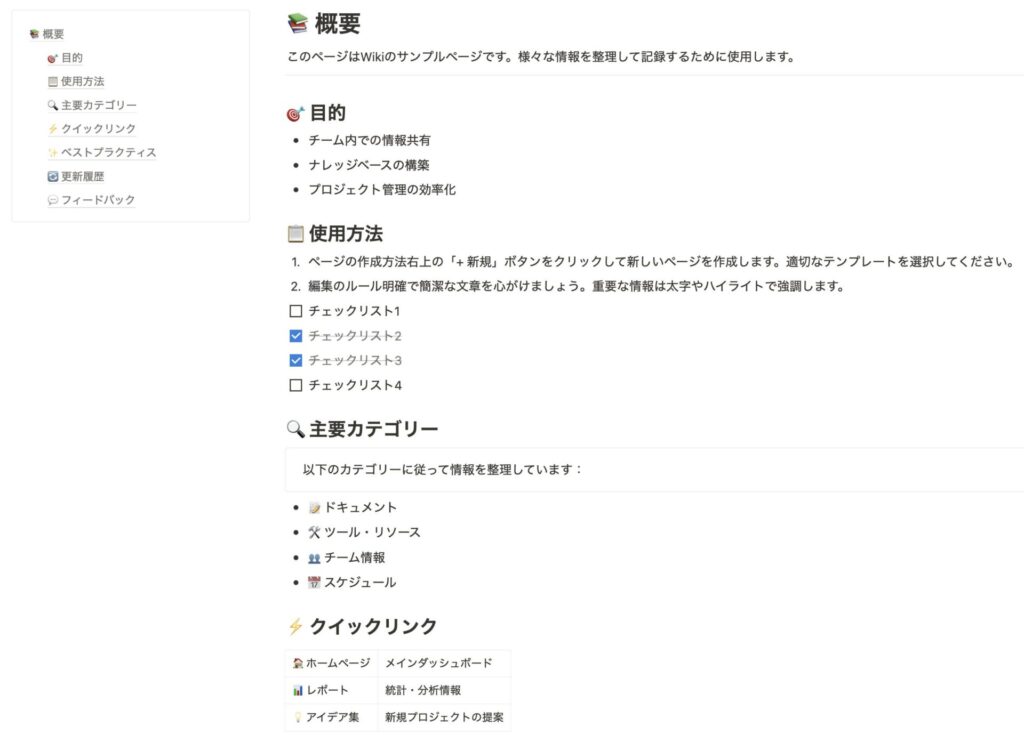
Notionのメモ機能は、情報を効率的に管理できる強力なツールです。テキストや見出し、リンクを自由に追加・編集でき、アイデアやタスク、会議の内容を素早く記録できます。特徴的なのは、マークダウン記法に対応している点です。見やすい文章構造を作れるため、開発者向けのコードブロックも挿入できます。
バージョン履歴機能があるので、変更内容も追跡できます。以前の状態に戻したり、誰がどのような変更を加えたかを確認したりすることが可能です。複数人での同時編集にも対応しているため、チームでの情報共有にも有効です。モバイルアプリを使えば、外出先でもメモの確認や追加ができます。
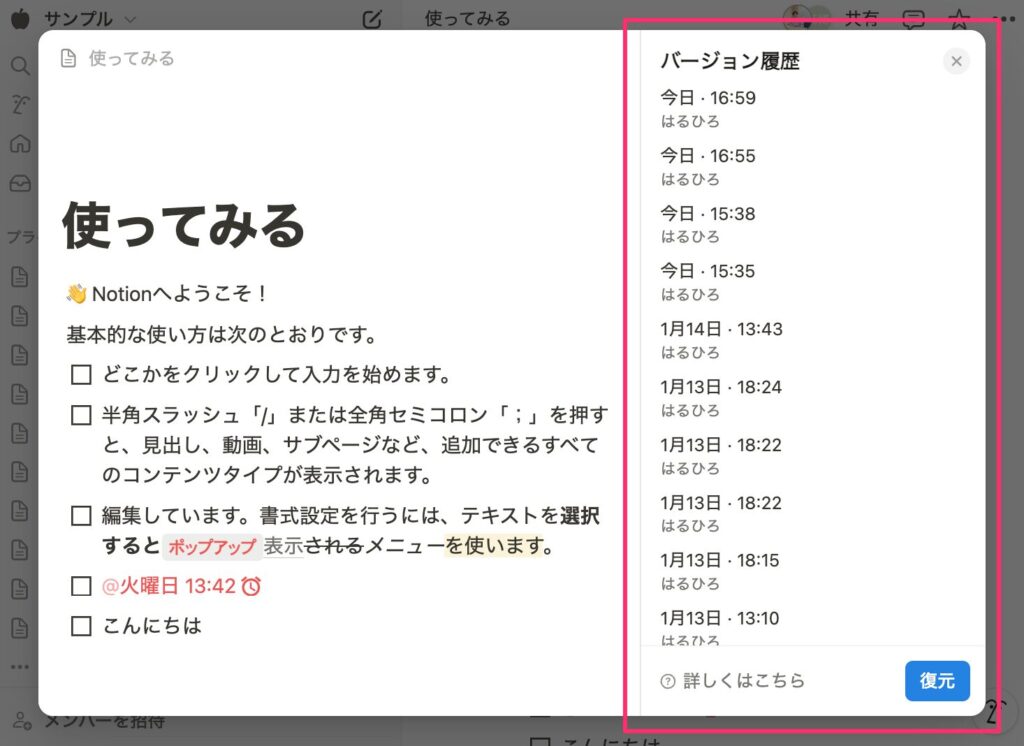
タスク管理
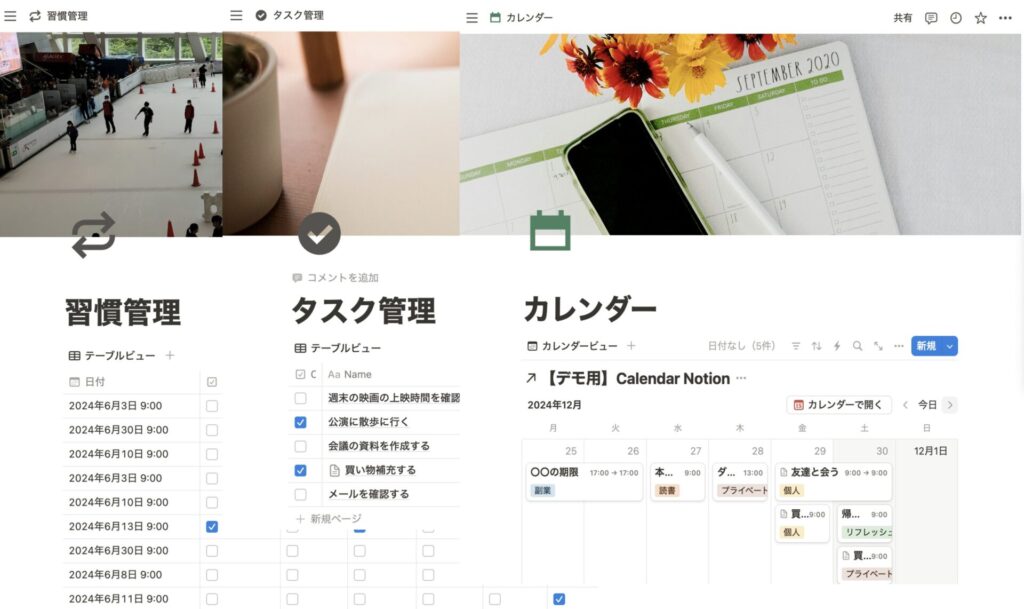
Notionのタスク管理機能を活用すれば、効率的な作業管理を実現できます。タスク管理の主な特徴は以下のとおりです。
- タスクリストの作成と編集
- タスクのカテゴリ分け
- タスクの期限の管理
- サブタスクで親子関係の管理
- タスクのステータス、フェーズ、担当者の管理
- カレンダー表示でタスクを表示
大きなプロジェクトを小さなタスクに分割し、それぞれにデッドラインを設定すれば、全体の進捗を把握しやすくなります。タスクの優先順位付けによって、重要な作業への集中が可能です。カスタムビューを作成すれば、情報の整理や可視化を行えます。
タスクの状態をグラフやチャートで表示することで、プロジェクトの進み具合をわかりやすく把握できます。
チームWiki機能
チームWiki機能は、組織の知識を効率的に共有・蓄積できる機能です。階層構造での情報整理やページ間の相互参照、充実した検索機能により、必要な情報に素早くアクセスできます。権限設定やリアルタイム共同編集、バージョン履歴管理など、チーム内でスムーズな情報共有と協力を実現できます。
データベース機能を使えば、情報を構造化した管理が可能です。画像や動画、ファイルの埋め込みもできるため、さまざまな形式の情報を1か所にまとめられます。モバイルアプリを使えば、外出先からでもチームWikiにアクセス可能です。コメント機能を活用すれば、ページ上でディスカッションを行えます。
ガントチャート機能
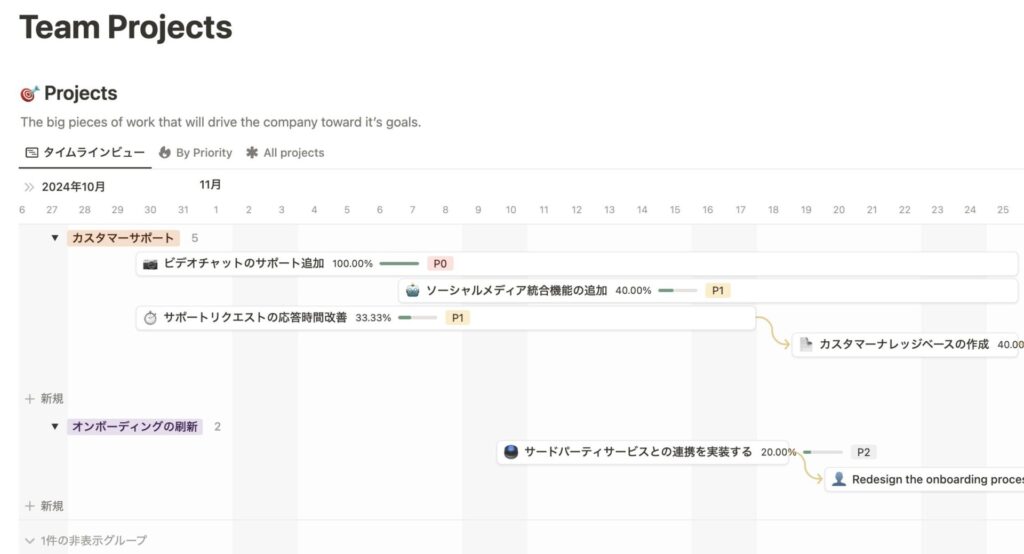
ガントチャート機能は、プロジェクトの進捗を視覚的に管理できる効果的なツールです。タスクの開始日と終了日を簡単に設定でき、進捗状況をリアルタイムで確認できます。
ガントチャート機能の主な特徴は以下のとおりです。
- タスク間の依存関係の設定
- 進捗状況のリアルタイム更新
- 複数プロジェクトの同時管理
- マイルストーンの設定
- カテゴリ・ステータス分け
フィルター機能を使えば、特定のタスクやプロジェクトを簡単に抽出できます。チームメンバーとリアルタイムで共有・編集できるため、協力して作業を進められます。タスクの詳細情報はクリックで表示でき、カレンダービューとの連携も可能です。
エクスポート機能でPDFやCSV形式での出力もできます。外出先でもモバイルアプリから閲覧・編集ができます。
カレンダー機能
カレンダー機能は、スケジュール管理を視覚的に行える強力なツールです。タスクや予定を日付ごとに整理し、一目で把握できます。複数のデータベースを1つのカレンダーに統合して表示できるため、仕事や個人の予定を同じ画面で確認できます。
表示方法は日、週、月単位で切り替えられ、必要に応じてスムーズに予定を確認することが可能です。イベントの日付変更はドラッグ&ドロップで簡単にできます。繰り返しイベントの設定も可能です。毎週の会議や定期的なタスクを一度設定すれば、自動的にカレンダーに反映されます。
カレンダーから直接タスクやイベントを追加でき、思いついたことをすぐに記録できます。Notionカレンダーを利用することでGoogle Calendarとの同期も可能です。外部で作成した予定も確認できます。
テンプレート機能
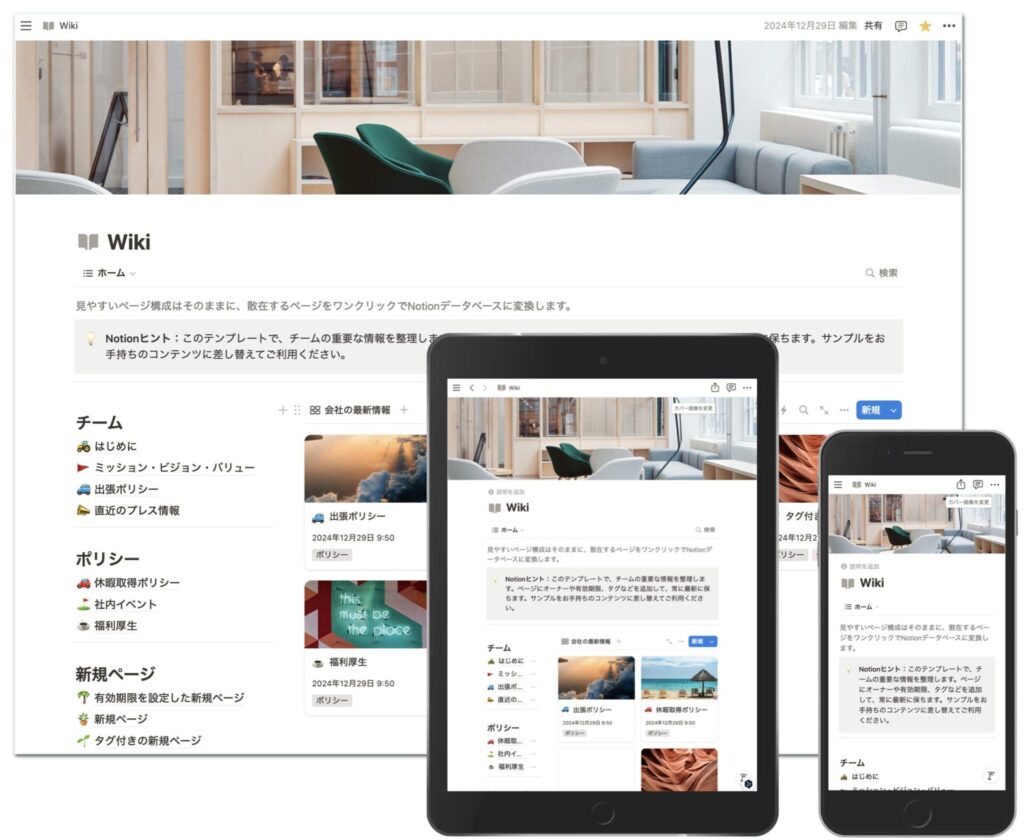
テンプレート機能は、効率的な作業環境を素早く構築できる便利なツールです。あらかじめ用意された構造化されたページやデータベースを簡単に利用できるため、作業の開始がスムーズになります。コピーしたテンプレートはすぐにWeb、デスクトップアプリ、モバイルアプリなどの他のデバイスから利用することができます。
テンプレート機能の主な特徴は以下のとおりです。
- 用途別の豊富なテンプレート
- カスタマイズ可能な構造
- ワンクリックで自分のアカウントにコピー可能
- 共有・再利用機能
テンプレートを使えば、毎回同じような設定をする手間が省けます。プロジェクト管理や会議議事録などの業務用途や、日記や習慣トラッカーなどの個人用途で効果を発揮します。自分で作成したテンプレートを共有したり再利用したりすることも可能です。
コミュニティが作成したテンプレートを利用できるギャラリーもあるため、アイデアの幅が広がります。
Notion AI
Notion AIは、日々の業務をサポートする革新的な生成AI機能です。文章生成や要約、翻訳などの高度な機能により、作業効率を大幅に向上できます。長文の要約や14以上の言語への翻訳が簡単に行えます。入出力の文字数制限がないため、どんなに長い文章でもスムーズな処理が可能です。
質問に対して的確な回答を提供し、データベースやページの内容にもとづいた情報も引用できます。文章のトーン変更や校正も可能です。ビジネス文書や個人的な文章など、目的に応じて適切な文体に調整できます。Notion AIによってユーザーは創造的な思考に集中でき、より質の高いコンテンツを作成できます。
» 機能が豊富!Notion AIの基礎知識と具体的な使い方
個人ユーザーのNotionの活用事例

個人ユーザーのNotionの活用事例は以下のとおりです。
- 日記やメモ帳
- 読書記録や映画鑑賞記録
- 目標管理やTODOリスト
日記やメモ帳
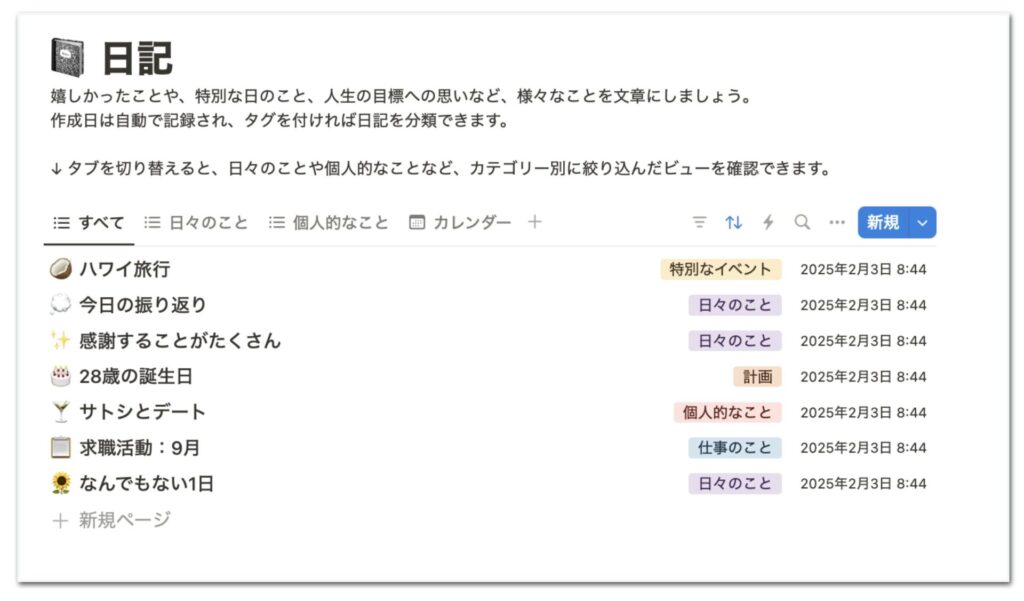
» 日記テンプレートのコピーはこちらから (無料で複製OK!)
Notionの日記やメモ帳機能は、個人の思考や経験を整理し、振り返りを行うのに最適なツールです。テキストや画像、リンクなどを自由に組み合わせて、自分だけのユニークな日記やメモ帳を作成できます。デイリーログの作成と振り返り、アイデアや閃きのキャプチャ、感情や気分の記録など、用途は膨大です。
Notionデータベースには便利なタブ機能があります。それぞれのタブを「ビュー」という表現をします。ビューごとに特定のタグのみにデータに絞り込み表示をしたり、カレンダー表示に切り替えることができます。ほかにも並べ替え機能もあります。
以下はそれぞれのビューごとにタグの絞り込み表示をした例、カレンダー表示の例です。
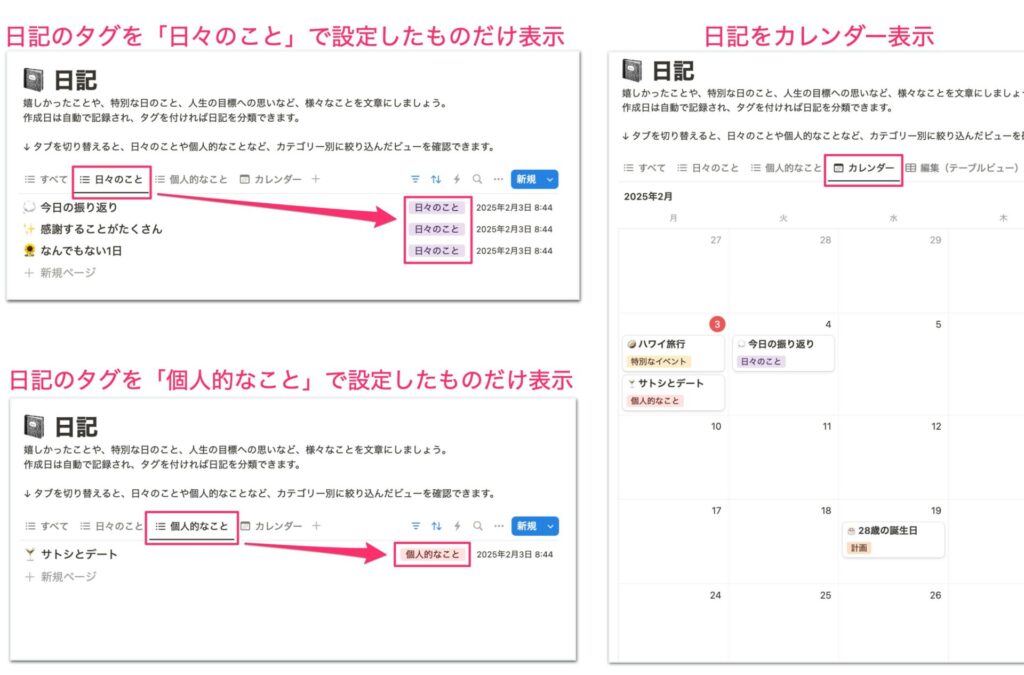
タグ付けや検索機能を使うことで、過去の記録を簡単に見返せます。カスタマイズ性が高く、睡眠の質を記録したり幸福度をつけたり、写真を添付したりと自分の好みに合わせた記録が可能です。習慣やTODOを一緒に管理できるので、工夫次第で日々の生活をより充実したものにできます!
読書記録や映画鑑賞記録
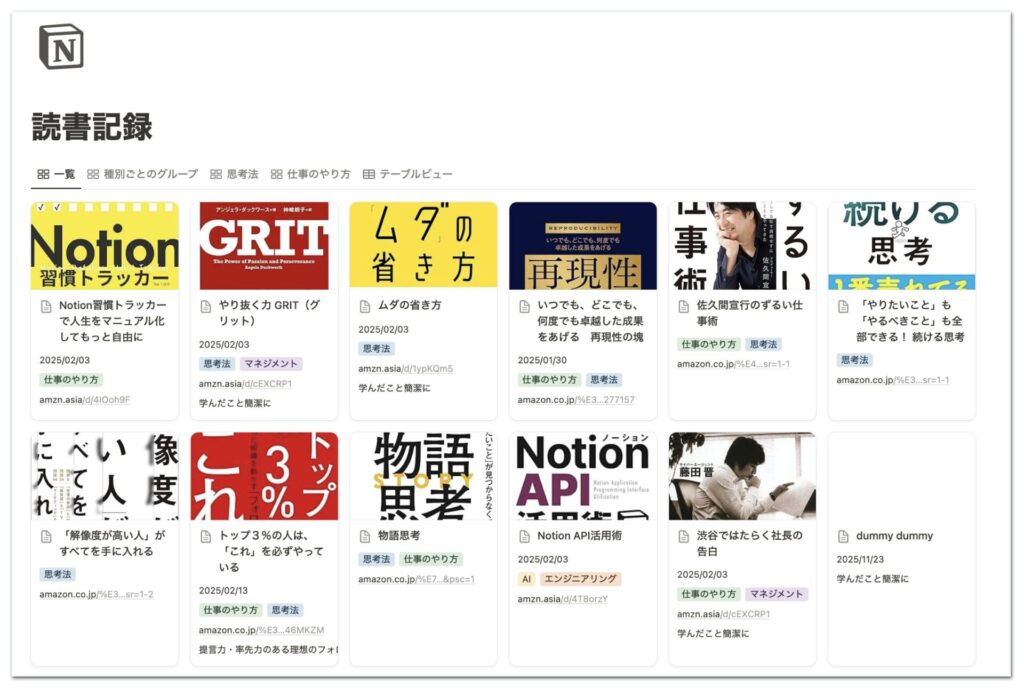
» 読書記録テンプレートのコピーはこちらから (無料で複製OK!)
Notionを使って読書記録や映画鑑賞記録を効率的に管理できます。記録できる主な情報は以下のとおりです。他にも自分の好きな項目を作成して自分だけのオリジナルの記録をつけることができます。
- 本の表紙画像
- 書籍や映画のタイトル
- 読了日や視聴日
- 書籍や映画の種別
- 販売元のURLリンク
- 書籍や映画の感想
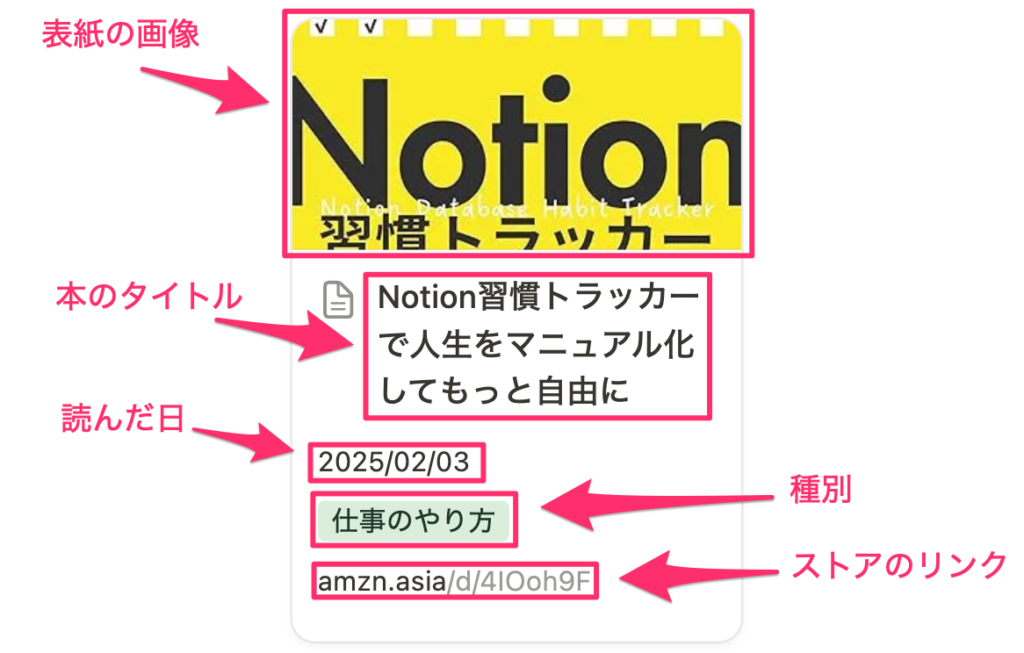
Notionのデータベース機能を使えば、作品をジャンル別に分類したり評価順に並べたりでき、検索や整理が簡単に行えます。ギャラリービューを使えば、書籍や映画のカバー画像を並べて視覚的に管理できます。読書や映画鑑賞の目標を設定し、進捗を管理することで、より充実した趣味の時間を過ごせます。
目標管理やTODOリスト
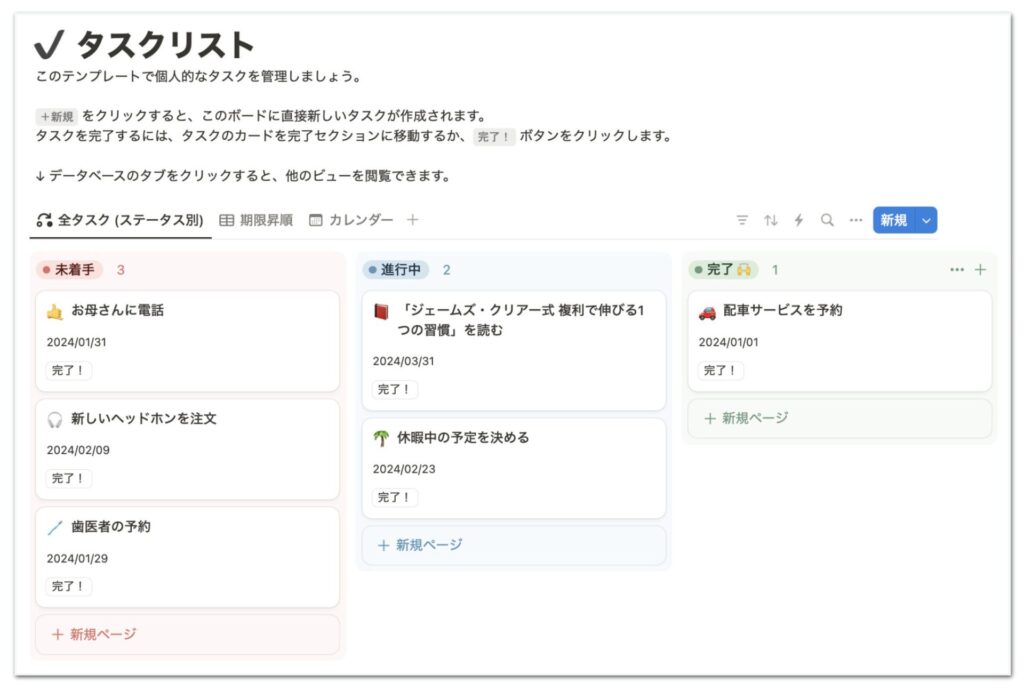
» タスクテンプレートのコピーはこちらから (無料で複製OK!)
目標管理やTODOリストは、設定した長期目標と短期目標を達成するためのタスクを整理するツールです。デイリーやウィークリー、マンスリーのTODOリストを作成できます。タスクのステータス付けや締め切りの設定、進捗状況の可視化が可能です。
各タスクの中に「完了ボタン」を設置してタスクの完了をすぐに行うこともできます。設定には、ボタンプロパティの利用が必要です。設定内容は、上記のテンプレートをコピーして動かしながら確認もできます。Notionにはボタンプロパティのほかに、タスクや目標管理、習慣管理などを自分のオリジナルで作成できるのでモチベーションアップにつながります。また、複数人のチーム利用でも活用できるのでプロジェクト管理にも応用することができます。
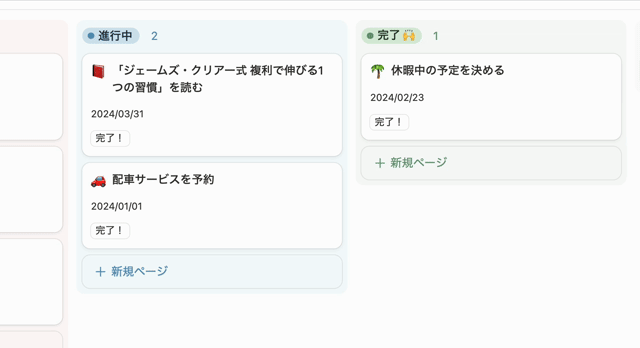
ビジネスでのNotionの活用事例

ビジネスでのNotionの活用事例は以下のとおりです。
- プロジェクト管理
- 社内Wiki
- 会議の議事録管理
プロジェクト管理
プロジェクト管理にNotionを活用すれば、チームの生産性を大幅に向上できます。プロジェクトの概要や目標設定、タスクの優先順位付け、チームメンバーの役割と責任の明確化など、包括的な管理が可能です。スケジュールとマイルストーンを設定し、進捗状況を視覚的に追跡できます。
種類の豊富なプロパティを活用することで、残りのリソースの割り当てや管理、問題点の記録も簡単です。ファイルやナレッジの集約にも利用でき、特定の箇所に対してコメントを残すことができるので資料をもとにコミュニケーションもしやすいです。プロジェクト終了後は、振り返りや学んだ教訓を記録できます。プロジェクト管理機能を使えば、次のプロジェクトでの改善点を明確にでき、より効果的な運営が可能です。
Notionのプロジェクト管理テンプレートで「プロジェクト作成〜タスクを追加」までの流れは以下のとおりです。
» プロジェクト管理テンプレートのコピーはこちらから
- プロジェクト名を入力
- プロジェクトに紐づくタスクを作成(複数可)
- それぞれのタスクの期限日時を設定
- タスクのステータス(未着手・進行中・完了)を指定
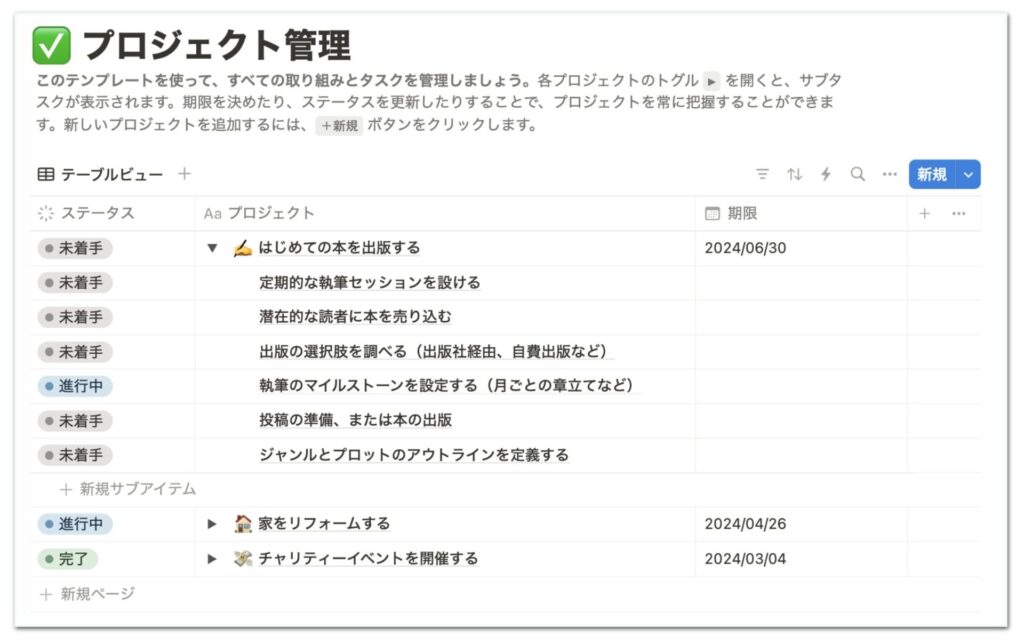
さらに、複数プロジェクトを細かく管理したい人向け
例えば同じ組織内やグループ内でも複数のプロジェクトを動かしていることも少なくないと思います。その場合は、各プロジェクトの優先度や期間、進捗率なども管理してまとめておきたいと思います。また、各プロジェクトに紐づくタスクがあり、担当者も存在します。そのような場合にも対応できるテンプレートを紹介します。
» プロジェクト&タスクテンプレートのコピーはこちらから
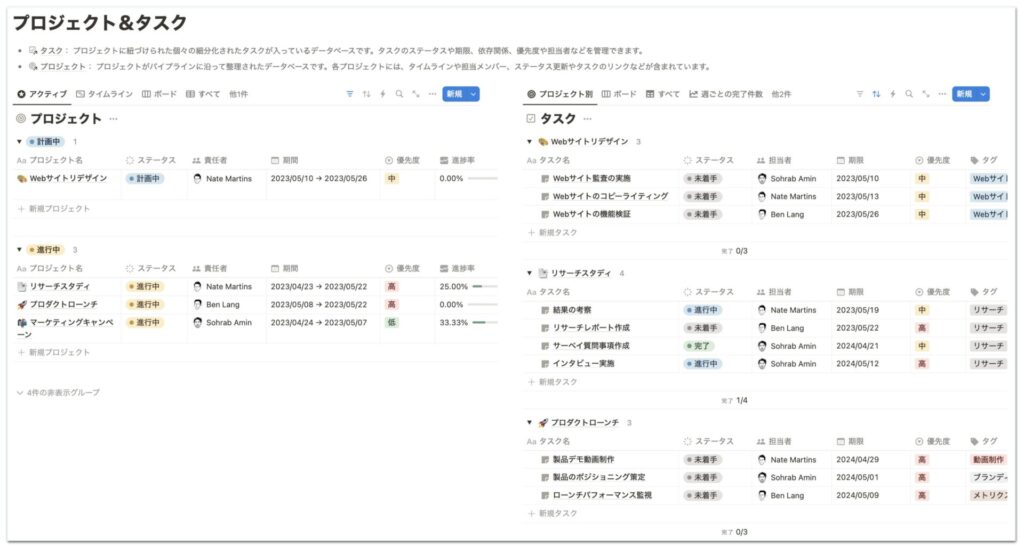
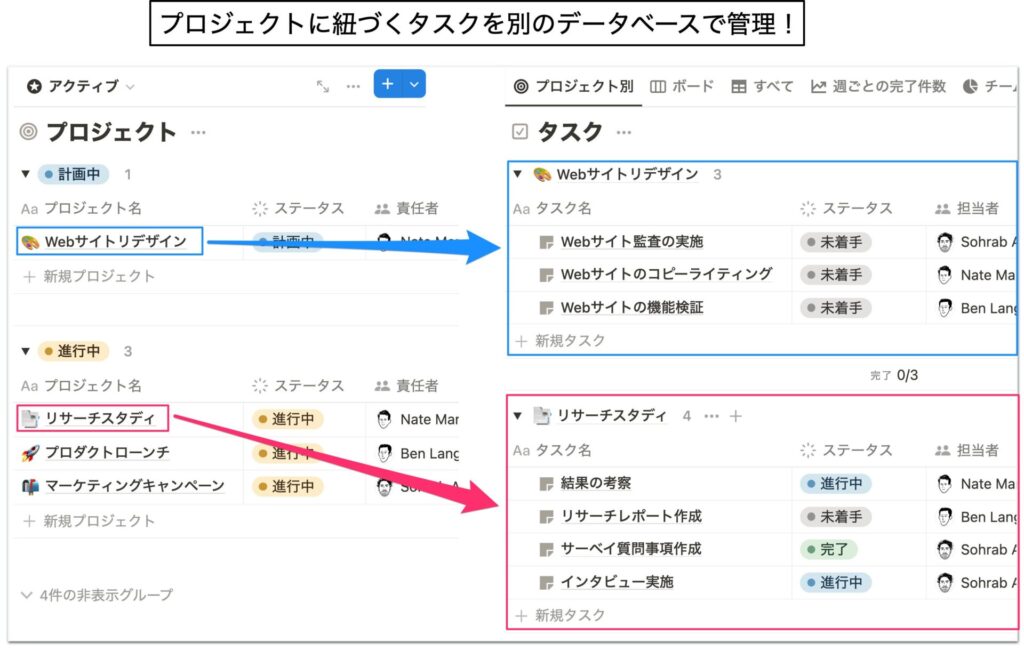
- プロジェクト&タスクでできること
- ✔️ プロジェクトに紐づくタスクを作成できる
✔️ プロジェクトごとに、「ステータス、責任者、期間、優先度、進捗率」を管理できる
✔️ プロジェクト間の関係性を「(作業を)ブロックしている」「(作業を)ブロックされている」で管理できる
✔️ タスクごとに、「ステータス、担当者、期限、優先度、タグ」を管理できる
✔️ タスク間の関係性を「(作業を)ブロックしている」「(作業を)ブロックされている」で管理できる - プロジェクト&タスクで利用するデータベースは2つ
- Projectsデータベース
プロジェクトがパイプラインに沿って整理されたデータベースです。各プロジェクトには、タイムラインや担当メンバー、ステータス更新やタスクのリンクなどが含まれています。 - Tasksデータベース
プロジェクトに紐づけられた個々の細分化されたタスクが入っているデータベースです。タスクのステータスや期限、依存関係、優先度や担当者などを管理できます。
社内Wiki
Notionの主要機能の一つ「Wiki」機能を紹介します。情報の一元管理により、社員全員が必要な情報にすぐにアクセスできます。
- Wikiとは?
- 一般的にWiki(ウィキ)とは、ブラウザから誰でもWebページを作成・編集できるシステムやソフトウェアのことです。Notionでは、社内Wikiや営業Wiki、エンジニアリングWikiなどグループごとに情報を共有するための仕組みで、業務ノウハウやナレッジを蓄積・管理するツールとして活用できます。
Wikiページの使用例と各テンプレートは以下のとおりです。
» Wikiテンプレート
» エンジニアリングWikiテンプレート
» 営業Wikiテンプレート
» プロダクトWikiテンプレート1
» プロダクトWikiテンプレート2
Notionのアクセス権限の設定を活用すれば、部門や役職ごとに適切な情報アクセスの管理も可能です。Wiki機能を活用することで機密情報の保護と同時に必要な情報の共有が実現できます。
上記以外にも以下のような活用例としても利用できます。
- 業務マニュアルの整備
- 新入社員向け研修資料の管理
- プロジェクト情報の共有
- 社内規定の文書化
- よくある質問のFAQ作成
使い方は簡単で通常のページを作成後に右上の「・・・」ボタンを開き、「Wikiに変換」を選択するとWikiページを作成することができます。
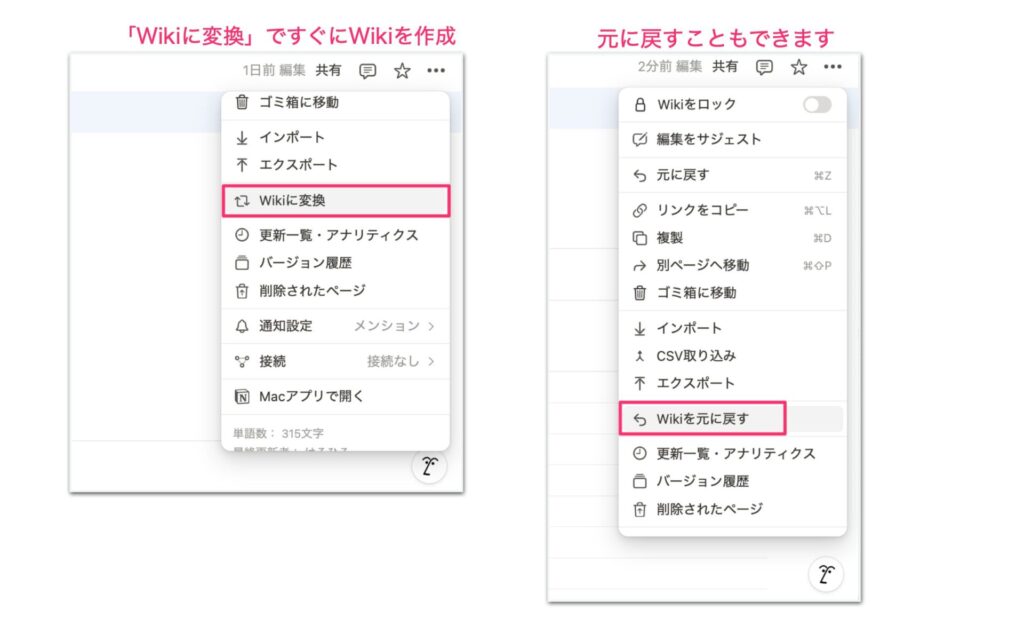
Wikiページにすると、Wiki専用の機能が使えます。追加される機能は以下のとおりです。
✔️「ホーム」が追加され、すべてのページ、自分がオーナーのページを選べるようになります。
・ すべてのページ → すべての子ページの一覧がみれる。
・ 自分がオーナーのページ → 自身が作成した、または自身がオーナーに設定されたページの一覧がみれる。
✔️ Wiki専用のプロパティが追加されます。
・有効期限プロパティ→ ページに有効期限を設定でき、期限になるとページオーナーに通知が届く。
・ページオーナープロパティ→ ページのオーナーのユーザーを設定できる。
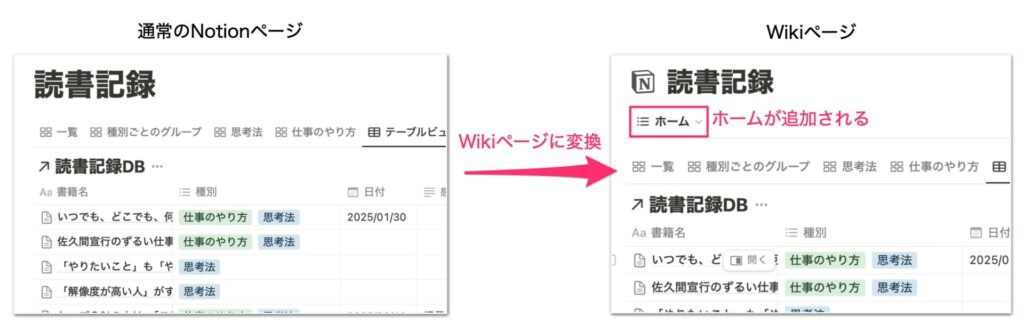
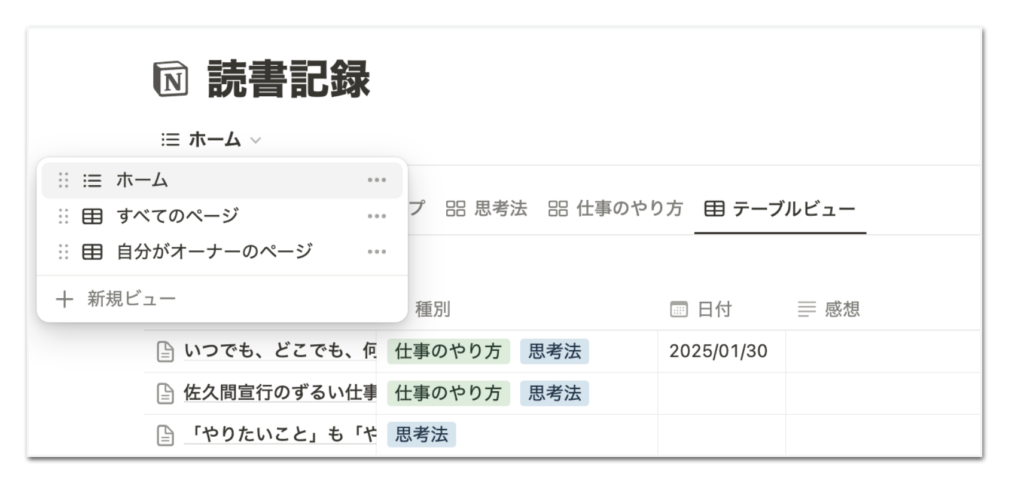
会議の議事録管理
会議の議事録管理をNotionで行えば、効率的な情報共有と記録の整理が可能です。統一されたフォーマットで会議の日時や参加者、議題を記録できます。NotionAIで指示を出すことで、会議の種類に応じて素早く必要と思われる議題の項目を自動生成したり、「要約機能」では会議のメモからTodoを自動で出力することも可能です。
» Notion AIとは?できることや業務効率化に使える具体例を紹介!
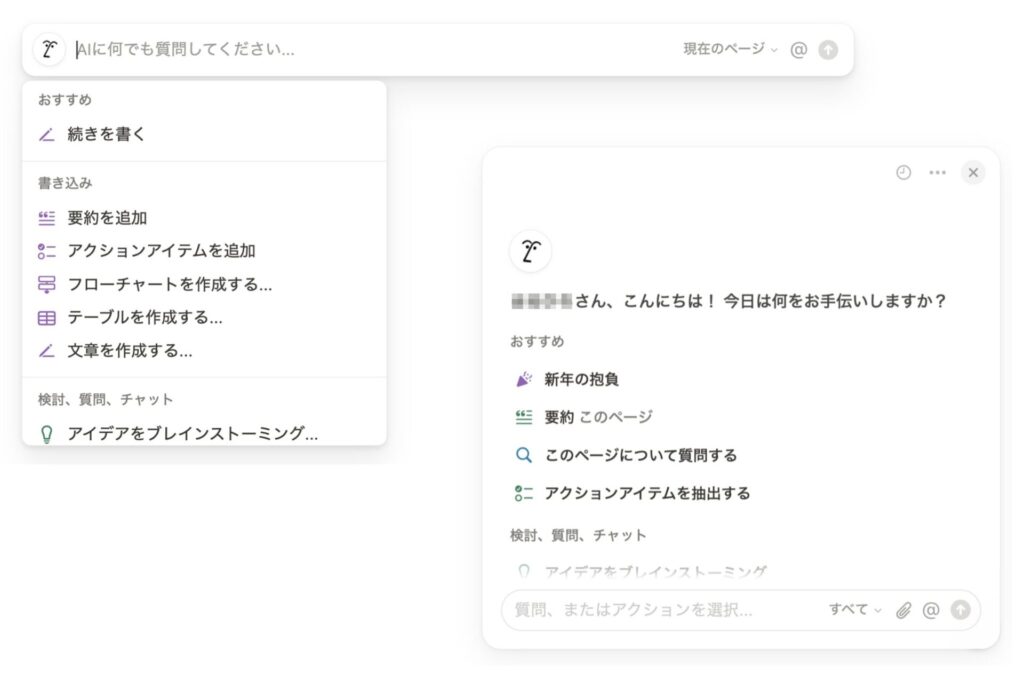
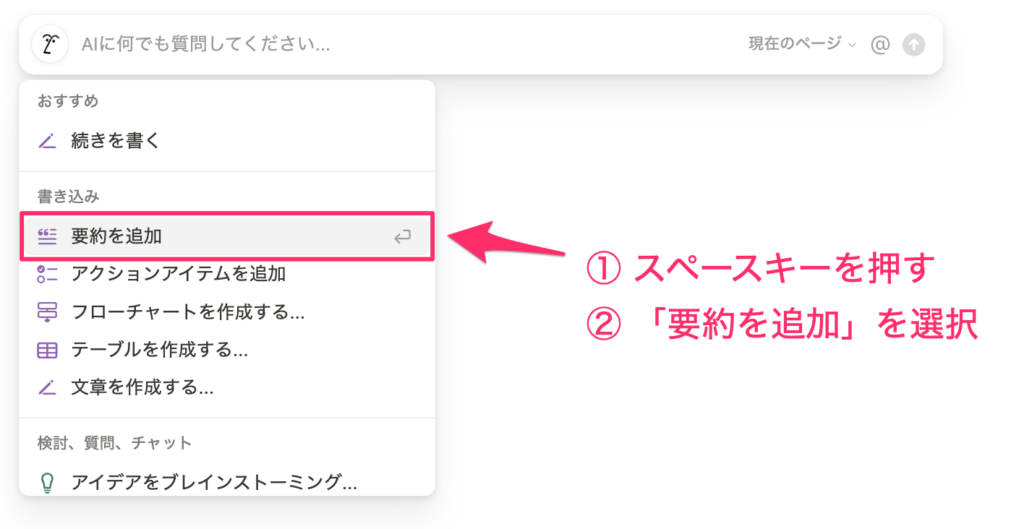
議事録の共有や整理にはNotionの「目次機能」も欠かせないと思います。
目次を見ることで、議事録の全体像を把握しやすくなります。また、目次の項目をクリックすると該当の見出しにジャンプすることができるの、確認もスムーズになります。
» Notionの目次機能を完全解説!作り方・メリット・カスタマイズ方法
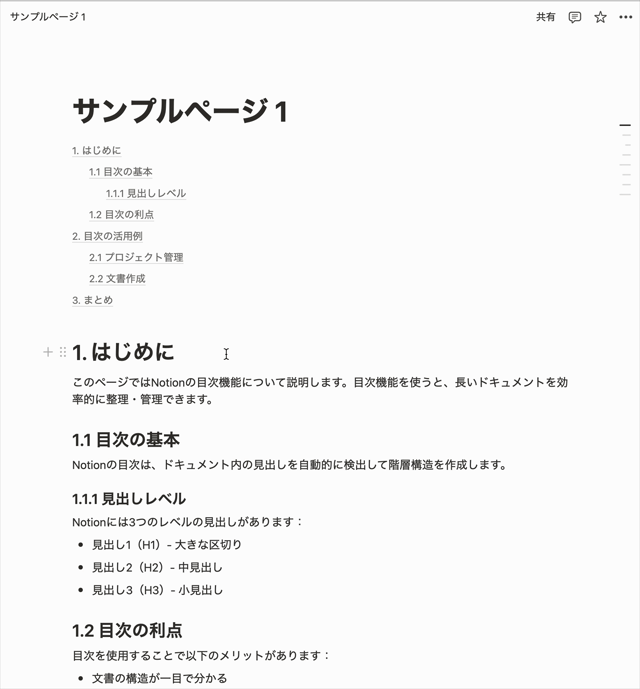
教育機関でのNotionの活用事例

教育機関でのNotionの活用事例は以下のとおりです。
- 授業ノートや教材の整理
- グループプロジェクトの管理
- 学生のポートフォリオ作成
授業ノートや教材の整理
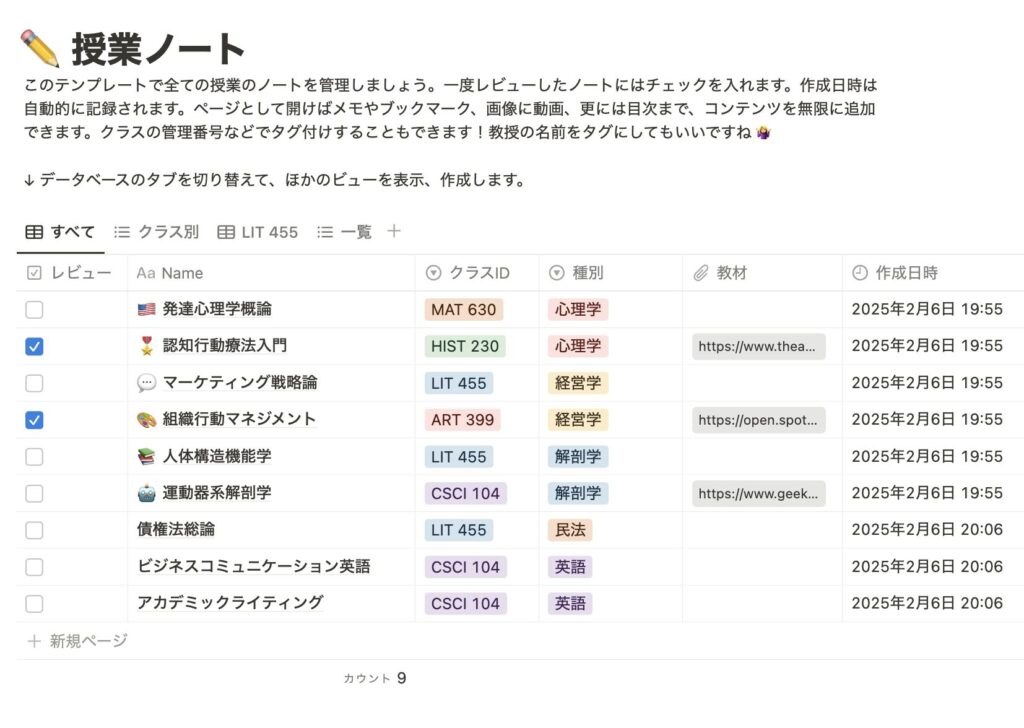
Notionは授業ノートや教材の整理に適しています。見出しやページ内リンクを活用することで、体系的な情報管理が可能です。オンライン授業の画面キャプチャを直接貼り付けられ、すぐにメモを追加できます。科目ごとにデータベースを作成し、授業内容や課題を整理できるため、学習効率が大幅に向上します。
長期的な学習計画も立てやすく、試験対策にも効果的です。テンプレート機能を使えば、毎回の授業ノートを統一されたフォーマットで作成できます。タグ機能でトピックや重要度別に分類し、復習時に必要な情報をすぐに見つけられます。
デジタルノートの特性を活かし、画像や動画、外部リンクなど、さまざまな形式の情報を1か所にまとめられるので便利です。
グループプロジェクトの管理
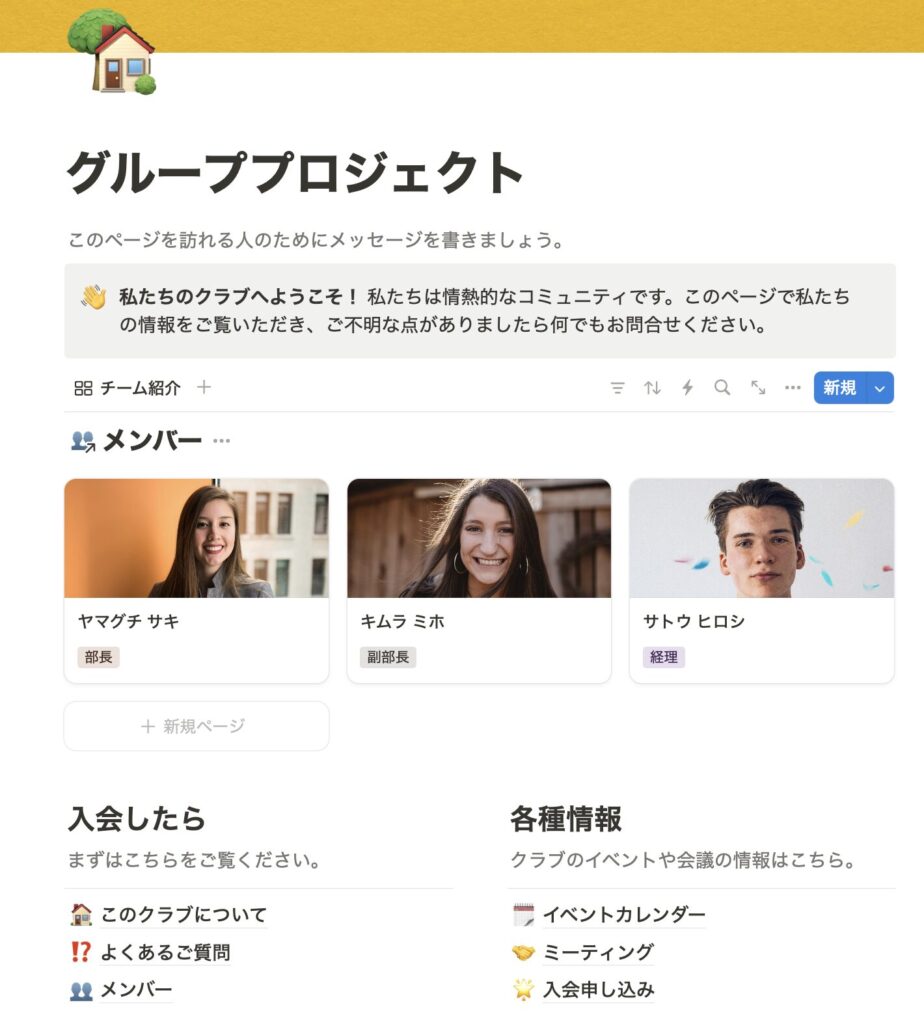
» グループプロジェクトテンプレートのコピーはこちらからから
グループプロジェクトの管理において、Notionは効率的なコラボレーションを実現できます。主な機能と活用方法は以下のとおりです。
- グループのメンバー紹介
- 入会したらまずやること
- 各種情報とそのリンク先
- ファイルの一元管理
- Web上のディスカッションスペースとして活用
プロジェクトの全体像を可視化するトップページを作成することで、グループの雰囲気が伝わり、新しいメンバーでも知りたい情報を一目で確認できます。イベントカレンダーなどの主要なページへのリンク先をまとめることで誰でもスムーズに情報にアクセスすることができます。
学生のポートフォリオ作成
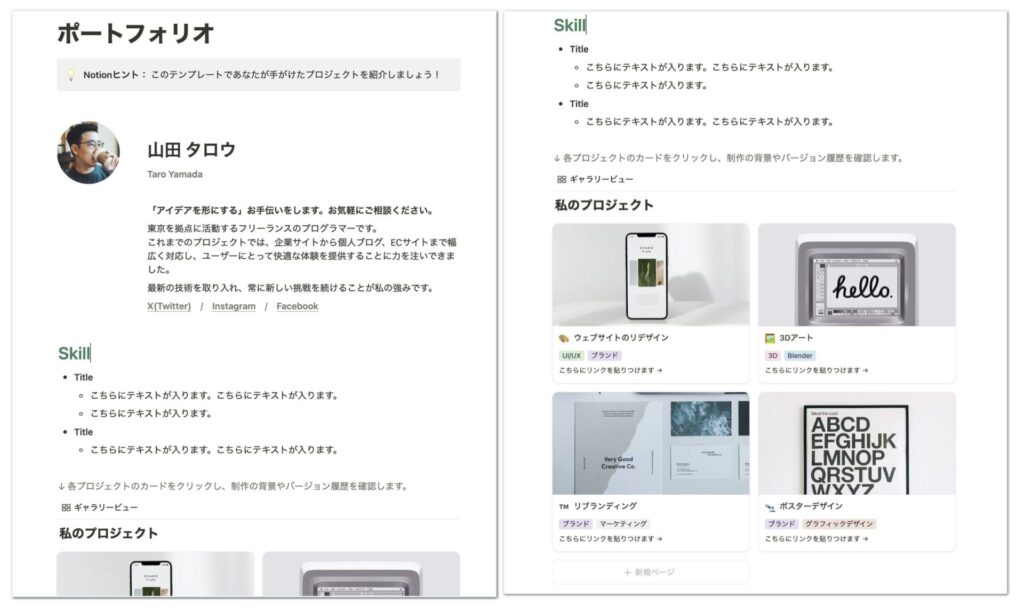
学生のポートフォリオ作成にNotionを活用することで、自分の成果や経験の整理が可能です。学業成果やプロジェクト、スキルを一元管理できるため、就職活動や進学申請に役立ちます。視覚的に魅力的なレイアウトで情報を整理でき、画像や文書、リンクを簡単に追加・更新できます。
自分のスキルや経験を動画や画像でも埋め込むことができるので見る人に伝わりやすくなります。また、詳細は他のページにまとめることができるため、情報を漏れなく載せることができます。「ページを共有して公開」をすることでそのままポートフォリオや自己紹介としても活用できるのも良いところです。
自分の成長過程や学習の軌跡を可視化できるため、自己分析や目標設定にも活用できます。
Notionを効果的に活用するコツ
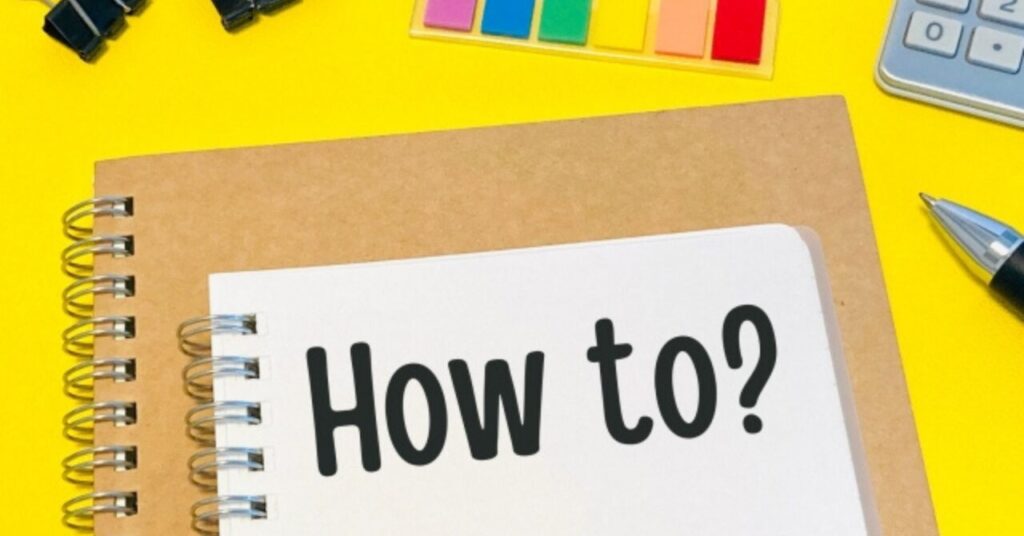
Notionを効果的に活用するコツは以下のとおりです。
- テンプレートを活用する
- 目的に合わせてカスタマイズする
- 他のツールと連携する
テンプレートを活用する
テンプレートを活用すれば、Notionでの作業効率を高めることが可能です。作業の開始時にテンプレートを使えば、ゼロから作り上げる手間が省け、すぐに本質的な作業に集中できます。毎日のタスク管理から、プロジェクト計画、会議の議事録まで、さまざまな用途に合わせたテンプレートを活用できます。
» Notion公式テンプレート一覧はこちら
この記事で紹介しているテンプレートも載せておきます。
» 日記テンプレート
» 読書記録テンプレート
» タスクテンプレート
» プロジェクト&タスクテンプレート
» Wikiテンプレート
» エンジニアリングWikiテンプレート
» 営業Wikiテンプレート
» プロダクトWikiテンプレート1
» プロダクトWikiテンプレート2
» 授業ノートテンプレート
» グループプロジェクトテンプレート
» ポートフォリオテンプレート
テンプレートは自分のニーズに合わせてカスタマイズでき、作成したテンプレートは保存して再利用が可能です。コミュニティで共有されているテンプレートを探すことで、新しいアイデアやベストプラクティスを見つけられます。業務フローの標準化や、チーム全体での作業効率の向上に役立ちそうなテンプレートを探してみましょう。
目的に合わせてカスタマイズする

Notionのメリットは、自分のニーズに合わせたカスタマイズ機能です。必要な機能やプロパティを追加し、不要なものを削除することで、使いやすい環境を整えられます。ページ構造やデータベースの設計、表示方法など、作業スタイルに合わせて細かな調整が可能です。
データベースの表示方法は、目的に応じて柔軟に変更できます。カレンダービューでスケジュール管理を行い、ボードビューでタスク管理を行うなど、用途に合わせた使い分けが可能です。ビューをカスタマイズすることで、情報の整理や可視化ができます。色分けやアイコンを活用すれば、視覚的なわかりやすさも向上します。
» Notionをおしゃれにする方法:アイコン設定から色使いまで徹底解説
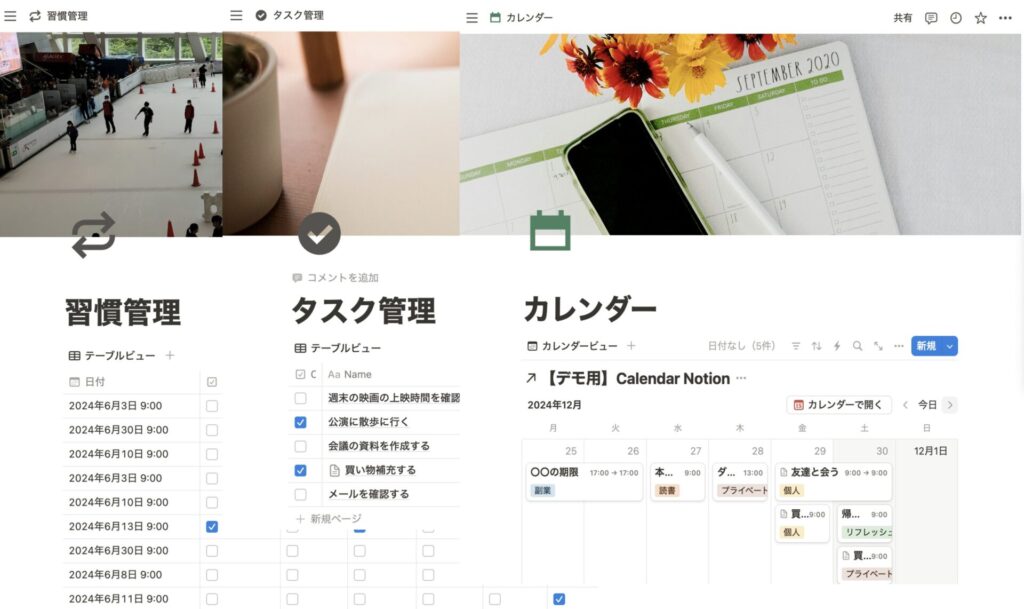
他のツールと連携する
Notionを他のツールと連携させれば、さらなる作業効率アップが可能です。Notionとの主な連携先は以下のようになります。
- Notion連携したモバイルアプリ
- Chrome拡張機能
- Slackとの情報連携
- APIを活用した自動化
連携機能により、複数のツールを行き来する手間が省け、1つのプラットフォームで多くの作業を完結できます。ZapierやIFTTTを使えば、他のアプリとの自動連携も設定可能です。特定のメールが届いたらNotionにタスクを自動追加するなど、細かな自動化も実現できます。
Notionと連携して使えるアプリ、LINE Botなどは以下のとおりです。
- Notionカレンダー公式アプリ
- ・Notionのデータベースを制限なく連携可能
・モバイルアプリも利用可能
» Notionカレンダーの解説ページ - Fast Notion
- ・Notion上のページやデータベースに素早くメモを取ることができるアプリ
・通常のテキスト、ToDo ブロック、データベースへの投稿可能
» Fast Notion の使い方解説ページ - Notiz-メモ
- ・LINEからNotionに素早くメモができるLINE公式アカウント
» Notiz-メモ の使い方解説ページ - Calendar & Todo Notion アプリ
- ・連携するデータベースが2〜3個程度の場合に適している
・モバイルアプリでカレンダーの月表示に対応
» Calendar & Todo Notion アプリの機能を徹底解説
まとめ

Notionは、メモ機能からプロジェクト管理まで、幅広い用途に活用できる多機能なツールです。個人利用では日記や目標管理に、ビジネスシーンではチーム協働や情報共有に効果を発揮します。教育現場でも学習管理やグループプロジェクトの運営に役立ちます。
テンプレートの活用やカスタマイズ、他ツールとの連携により、さらに効率的な運用が可能です。自分のニーズに合わせて機能を使いこなし、生産性の向上と情報管理を改善しましょう。